Suojattu HTTPS-yhteys – mitä se tarkoittaa ja miten otat sen käyttöön?
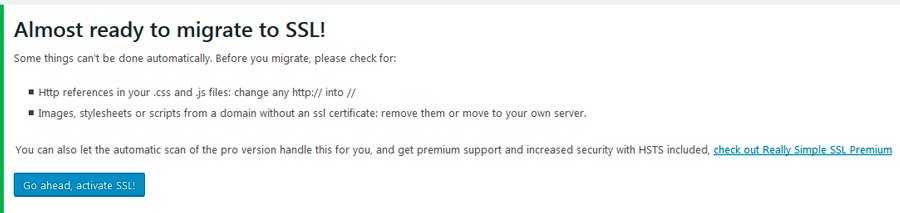
Jos sinulla on WordPress-sivusto tai rakennat WordPress-sivustoja niin varmista aina, että sivusto käyttää suojattua yhteyttä.
HTTPS-yhteyden käyttöönottamiseen on monia syitä, joista tärkeimpiä ovat:
Sivustolle täytettävät ja sen kautta lähetettävät tiedot ovat paremmin suojattuna
Suojattu yhteys estää, ettei ulkopuolinen taho pääse käsiksi tietoihin tai tunnuksiin, joita sivustolle täytetään. Tietojen urkinta tai ”salakuuntelu” onnistuu helposti esimerkiksi avoimissa WLAN-verkoissa, joita moni saattaa huomaamattaan käyttää.
Sivujesi osoiterivillä ei näy ikävää Ei turvallinen -merkintää
Et varmaankaan halua, että sivuston käyttäjät säikähtävät tätä ikävää merkintää ja jättävät sen vuoksi ostokset tekemättä tai yhteydenoton lähettämättä.
Google suosii hakutuloksissaan suojattua yhteyttä käyttäviä sivuja
Google on puhunut erittäin paljon suojatun yhteyden tärkeydestä ja sen vuoksi suojattua yhteyttä käyttävät sivut nousevatkin hakutuloksissa korkeammalle kuin muuten sisällöltään vastaavat sivut, jotka eivät käytä suojattua yhteyttä.
Pieni ja ilmainen muutos tuo siis merkittäviä etuja, joten sinulla ei ole mitään syytä olla muuttamatta sivustoasi käyttämään suojattua HTTPS-yhteyttä.
Miten otat suojatun yhteyden käyttöön?
Vaihe 1: Varmista, että sivustosi käyttämä palvelin tukee SSL-salausta ja että palvelimelle on asennettu SSL-sertifikaatti
Tällä hetkellä lähes kaikissa laadukkaiden hostingpalveluyrityksien webhotelleissa on HTTPS-tuki ja ilmainen Let’s Encrypt -sertifikaatti joko valmiina asennettuna tai itse tai pyynnöstä asennettavissa.
Jos sivustosi käyttää vielä suojaamatonta HTTP-yhteyttä eli osoiterivillä näkyvän osoitteen alussa ei ole ”https://” niin voit kokeilla kirjoittaa itse osoitteen eteen ”https://” ja katsoa näkyykö sivu edelleen vai saatko virheilmoituksen. Mikäli näyttöön ei tule virheilmoitusta, palvelimesi mitä todennäköisemmin tukee suojattua yhteyttä ja tarvittava SSL-sertifikaatti on jo käytössä.
Mikäli näyttöön tulee tässä vaiheessa virheilmoitus suojatun yhteyden puuttumisesta, ota yhteyttä webhotellin tarjoajaasi ja kysy voitko saada ilmaisen Let’s Encrypt -sertifikaatin käyttöön.
Vaihe 2: Määritä WordPress-sivustosi käyttämään suojattua HTTPS-yhteyttä
Suojattu HTTPS-yhteys voidaan ottaa käyttöön muuttamalla sivuston asetuksia ja WordPressin asetustiedostoja manuaalisesti mutta samat muutokset onnistuvat paljon riskittömämmin, nopeammin ja helpommin ilmaisella Really Simple SSL -lisäosalla.
Asennuksen vaiheet
- Etsi Really Simple SSL WordPressin lisäosavalikoimasta valitsemalla Lisäosat – Lisää uusi ja kirjoittamalla oikeassa yläreunassa olevaan hakukenttään.
- Asenna lisäosa napsauttamalla Asenna nyt
- Odota hetki ja ota lisäosakäyttöön napsauttamalla Ota käyttöön
- Kun näyttöön tulee ilmoitus Almost ready to migrate to SSL, ota SSL-salaus käyttöön napsauttamalla Go ahead, activate SSL -painiketta
Huom! Kun salaus on aktivoitu, WordPress saattaa ”heittää sinut ulos” ylläpidosta joko heti tai kun yrität siirtyä ylläpidon tai sivuston toiselle sivulle. Tämä on täysin normaalia ja jos haluat jatkaa sivuston ylläpitoa, kirjaudu uudelleen sisään aivan normaalisti.
Vaihe 3: Tarkista sivuston kaikki sivut
Tarkista lopuksi sivustosi kaikki sivut ja mikäli jollakin sivulla tulee ilmoitus, että yhteys ei ole suojattu, se tarkoittaa, että kyseisen sivun joku elementti latautuu vielä suojaamattomalla http-yhteydellä.
Voit yrittää etsiä väärää protokollaa käyttävää elementtiä avaamalla sivun lähdekoodin (komento löytyy esimerkiksi Chromessa hiiren kakkospainikkeen pikavalikosta tai pikanäppäimellä Ctrl + U) ja hakemalla ”http://”.
Monesti tilanne korjautuu helpoiten niin, että poistat kyseisen elementin (esimerkiksi kuvan tai videon) sivulta ja lisäät sen uudelleen.
Joskus virheilmoitus voi johtua myös välimuistiin jääneistä tiedoista, jolloin ongelma korjautuu ja virheilmoitus häviää, kun tyhjennät selaimen ja mahdollisen välimuistilisäosan välimuistin ja lataat sivun uudelleen.
Kommentoi tai lähetä kysymys